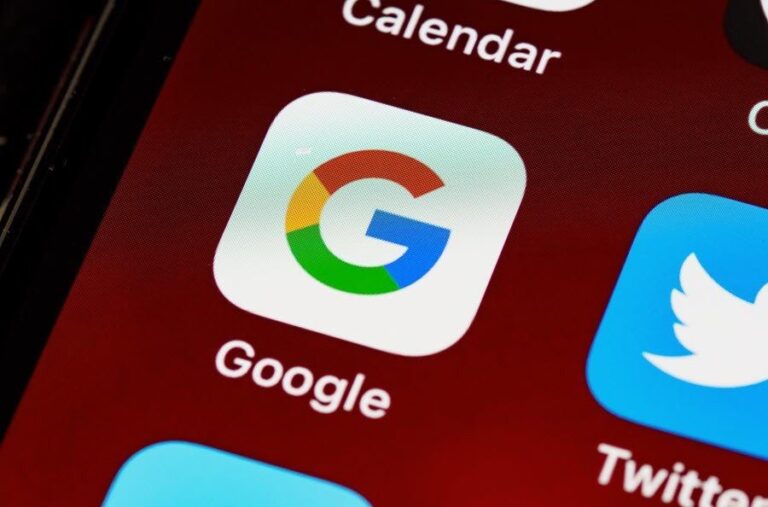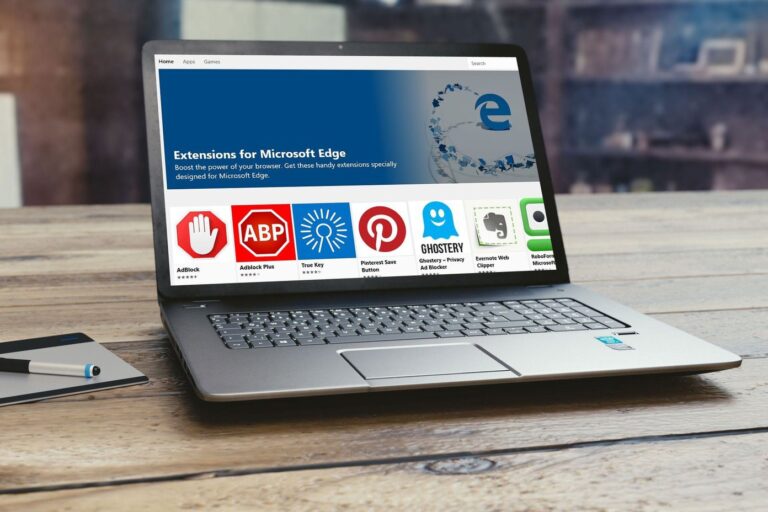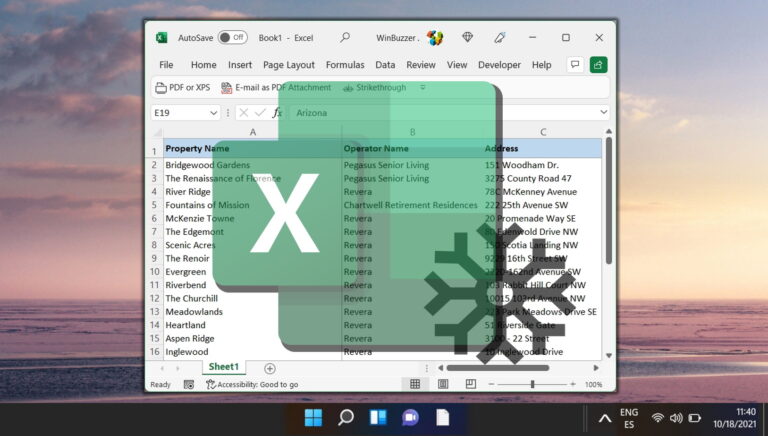Как решить, что Hamachi не работает в Windows 10
LogMeIn Hamachi, вероятно, является самым популярным и наиболее предпочтительным настольным приложением VPN (виртуальная частная сеть) для платформы Windows. Геймеры свято на это рассчитывают. Несмотря на простоту использования, с запуском Windows 10 возникли сложности. Многие пользователи жалуются на то, что Hamachi не работает на их компьютере.

Программы для Windows, мобильные приложения, игры - ВСЁ БЕСПЛАТНО, в нашем закрытом телеграмм канале - Подписывайтесь:)
Проблема двоякая. Если Hamachi не работает на вашем ПК с Windows, продолжайте читать это руководство.
Давай начнем.
1. Перезагрузить
Некоторые пользователи сказали, что перезагрузка их системы когда-то решила проблему. Что ж, стоит попробовать, и это займет всего несколько минут. Попробуй это.
2. Запуск от имени администратора
Hamachi нужны права администратора для настройки VPN на вашем компьютере. Может быть, это то, чего не хватает, пока вы пытаетесь запустить его. Щелкните правой кнопкой мыши Hamachi и выберите «Запуск от имени администратора».
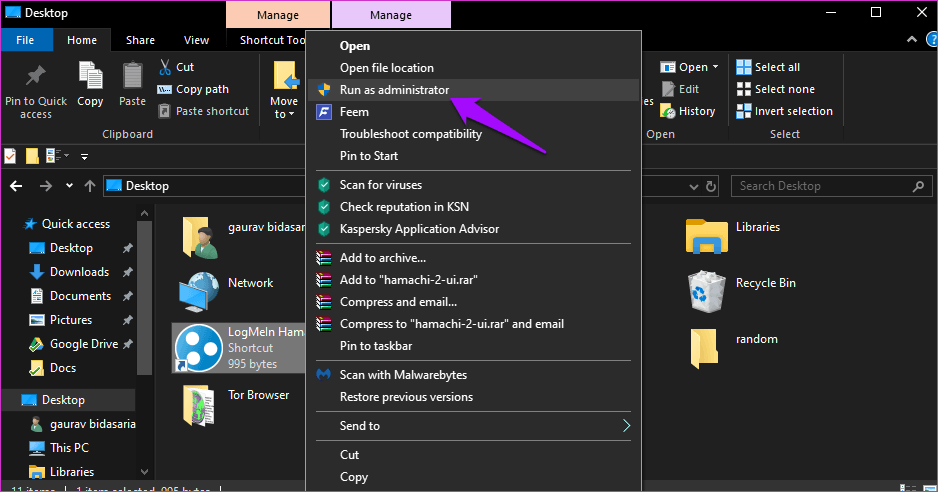
Если это решит проблему, снова щелкните правой кнопкой мыши и на этот раз выберите «Свойства».
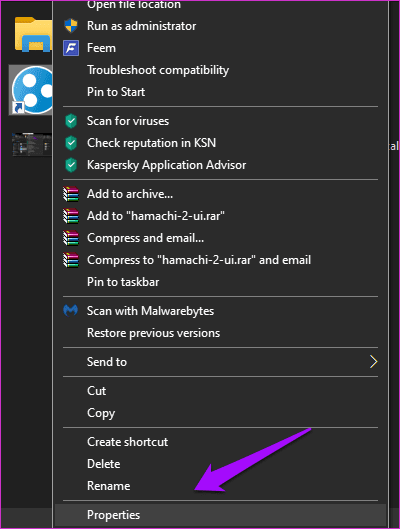
Выберите «Запустить эту программу от имени администратора» на вкладке «Совместимость», нажмите «Применить» и «ОК».

Это заставит Hamachi запускаться и работать с правами администратора по умолчанию.
3. Брандмауэр и антивирус
Hamachi создает VPN, которую вы можете использовать для предоставления удаленного доступа к вашему компьютеру. Мощное приложение, возможно, брандмауэр и антивирус блокируют Hamachi для вашего же блага. Запустите брандмауэр и на вкладке «Действие» выберите «Свойства».

Теперь на вкладке «Профиль домена» выберите «Настроить» рядом с «Защищенные сетевые подключения».

Снимите флажок Hamachi в этом списке и оставьте все остальное как есть. Сохраните все и перейдите к антивирусу. Посмотрите, блокирует ли он Хамачи или нет.

4. Еще один VPN-клиент
Вы используете другой VPN-клиент на своем компьютере? Если да, то вполне возможно, что они вдвоем борются за мировое господство или просто за свой компьютер. Даже если у вас есть VPN-клиент по умолчанию, установленный производителем, например, компьютер Dell, вам придется удалить его. Дайте Hamachi еще один шанс после перезагрузки компьютера.
Попробуйте ExpressVPN: нажмите здесь, чтобы сэкономьте 49% на Express VPN по подписке на 15 месяцев.
5. Обновите драйверы Хамачи
Найдите Диспетчер устройств в поиске Windows и откройте его. Вы найдете запись LogMeIn Hamachi Virtual Ethernet Adapter. Щелкните его правой кнопкой мыши, чтобы выбрать «Обновить драйверы здесь».

Следуйте инструкциям на экране, чтобы обновить драйверы на вашем компьютере, если они устарели.
6. Ошибка протокола мультиплексора сетевого адаптера Microsoft
Несколько пользователей сообщили, что протокол мультиплексора сетевого адаптера Microsoft является причиной всех проблем с Hamachi на их ПК. Это легко исправить. Откройте панель управления и нажмите «Просмотреть состояние сети и задачу» в разделе «Сеть и Интернет».
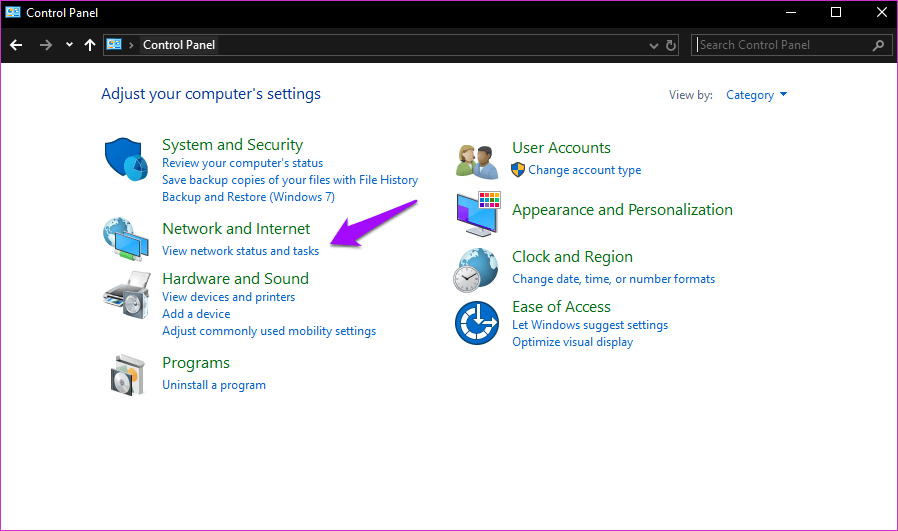
Нажмите «Изменить настройки адаптера».

Дважды щелкните Hamachi, чтобы открыть настройки локальной сети. Убедитесь, что протокол мультиплексора сетевого адаптера Microsoft не отмечен.

Убедитесь, что ваш адаптер по-прежнему называется Hamachi, а не что-то вроде Ethernet 4. Иногда имя меняется на значение по умолчанию, поэтому вы продолжаете видеть ту же ошибку.
7. Установить как устаревшее оборудование
Если вышеуказанное решение не сработает, нам придется снова установить Hamachi. Однако на этот раз вам придется установить его как устаревшее оборудование. Для этого вернитесь в Диспетчер устройств и на этот раз нажмите «Удалить устройство».
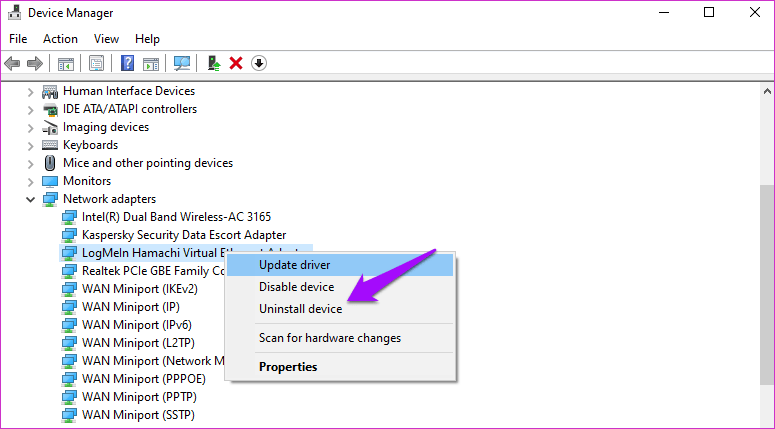
На том же экране выберите «Добавить устаревшее оборудование» на вкладке «Действие».
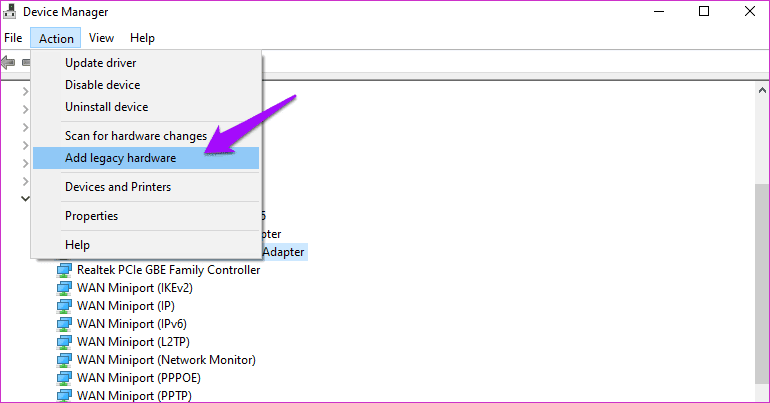
Нажмите Далее здесь.
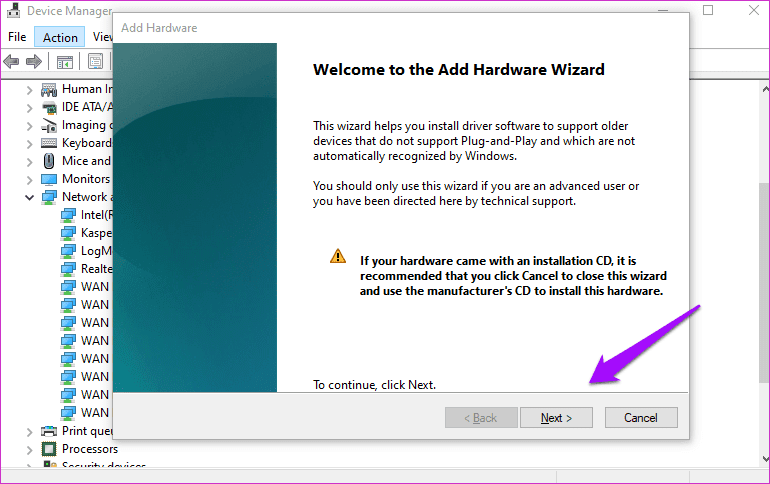
Выберите «Установить оборудование, которое я выбрал вручную из списка (Дополнительно)» и нажмите «Далее».
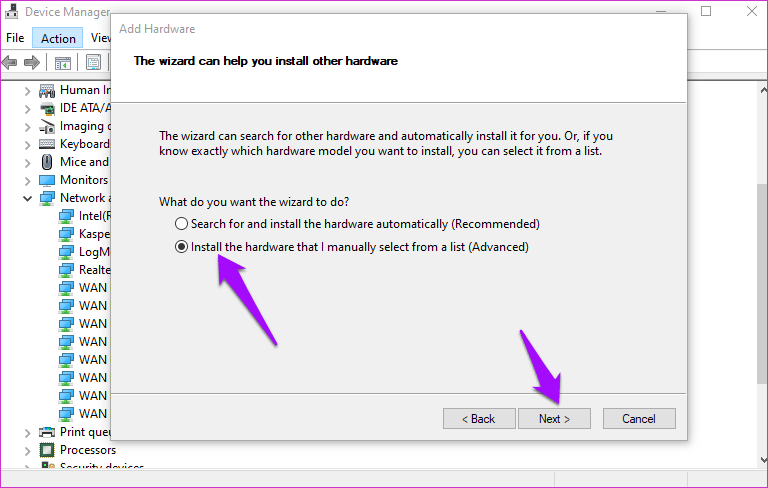
Выберите «Показать все устройства здесь» и нажмите «Далее».

Нажмите «Установить с диска».

Теперь просто перейдите в папку, в которую вы установили Hamachi, и выберите в ней файл драйвера (.inf). Это установит Hamachi как устаревшее оборудование.
8. Проблема желтого треугольника
Это называется так, потому что, когда ваши друзья пытаются подключиться к вашему серверу, вы видите желтый треугольник рядом с их именем, и они не могут присоединиться к сети. Когда вы наводите курсор на треугольник, он случайно не говорит «Прямой туннель»? Несколько пользователей сообщили, что служба LogMeIn Hamachi Tunneling Engine, которая должна быть включена, по какой-то причине отключена на их компьютере. Это может вызвать вышеуказанную ошибку.
Чтобы проверить, нажмите Ctrl + R, чтобы открыть приглашение «Выполнить», и введите services.msc прежде чем нажать Enter.
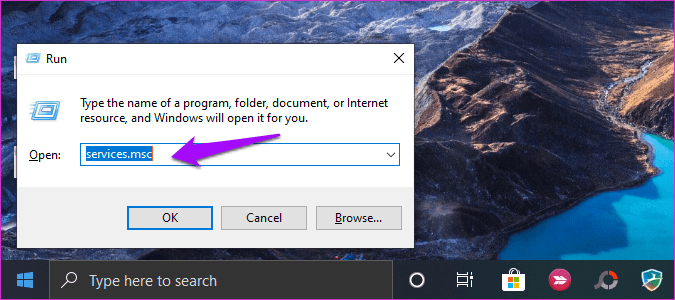
Щелкните правой кнопкой мыши службу LogMeIn Hamachi Tunneling Engine и, если служба не запущена, нажмите «Пуск». Если он уже запущен, параметр «Пуск» неактивен, нажмите «Перезагрузить» и подождите несколько секунд, прежде чем проверять, работает ли Hamachi в Windows 10 или нет.

Теперь снова щелкните правой кнопкой мыши и на этот раз выберите «Свойства». На вкладке «Общие» убедитесь, что для параметра «Тип запуска» установлено значение «Автоматически», чтобы вам не приходилось возвращаться сюда каждый раз при перезагрузке компьютера.
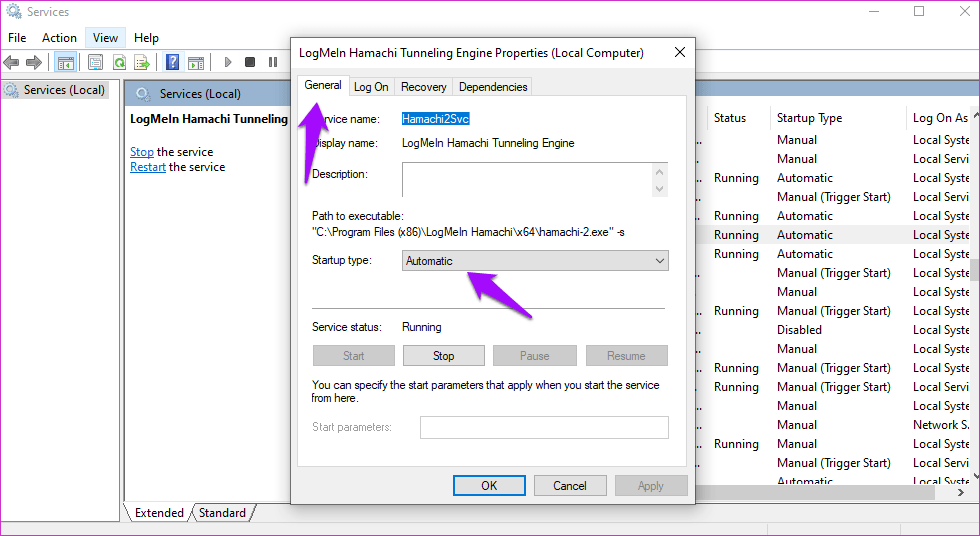
9. Приоритет сетевых адаптеров
Если на вашем компьютере установлено несколько сетевых адаптеров, каждый сетевой адаптер получает метрику приоритета. Эта метрика используется Windows для подключения к Интернету. Служба поддержки Hamachi рекомендует присвоить Hamachi более высокий номер 9000.
Нажмите клавишу Windows + ярлык I, чтобы запустить «Настройки», и выберите «Сеть и Интернет».

На вкладке «Состояние» немного прокрутите, чтобы найти «Изменить параметры адаптера», и нажмите на нее.
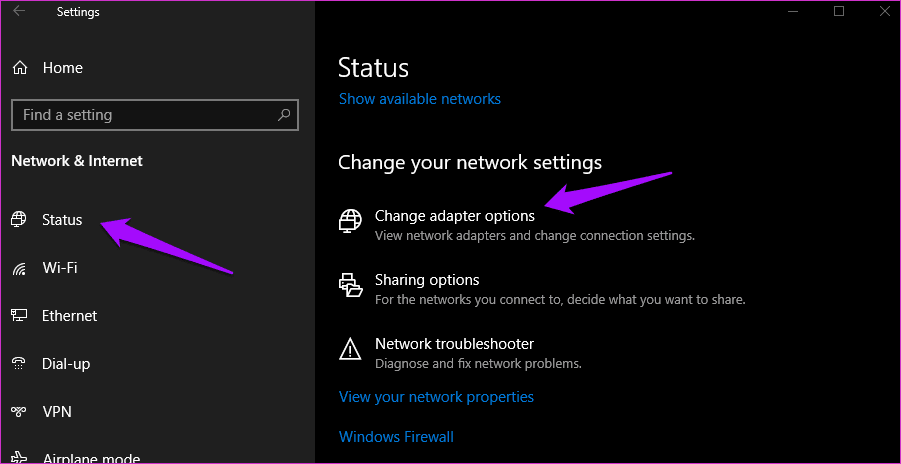
Щелкните правой кнопкой мыши адаптер Hamachi и выберите «Свойства».
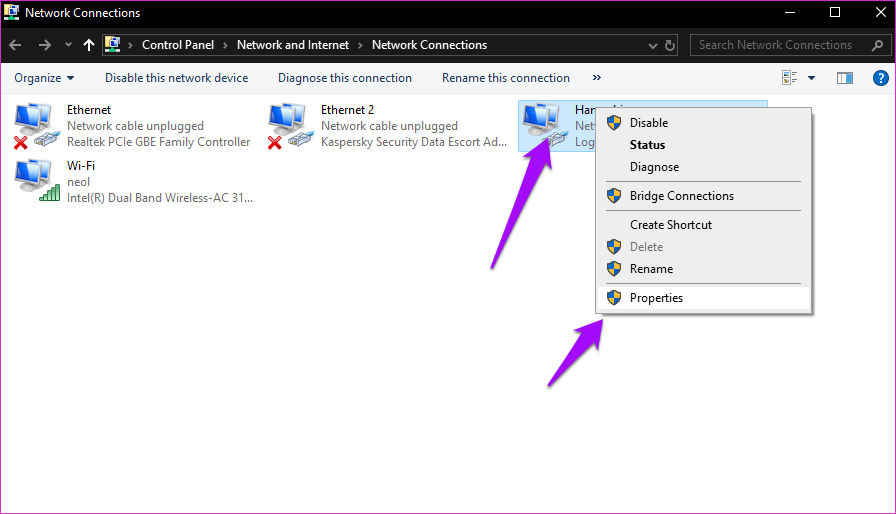
Вы ищете TCP/IPv4. Выберите его и нажмите «Свойства».

Нажмите «Дополнительно».
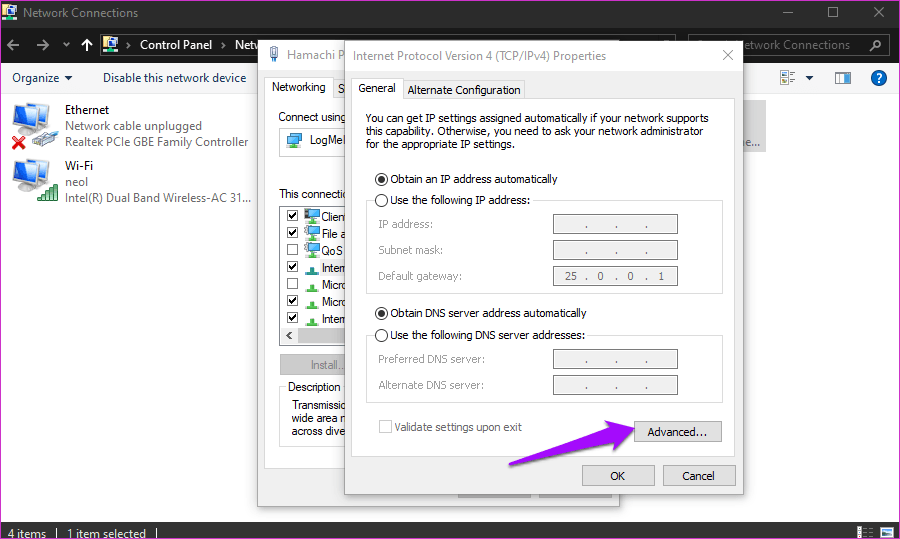
На вкладке «Параметры IP» снимите флажок «Автоматическая метрика» и введите 9000 вручную. Нажмите ОК и сохраните все. Перезапустите Hamachi и снова подключитесь.
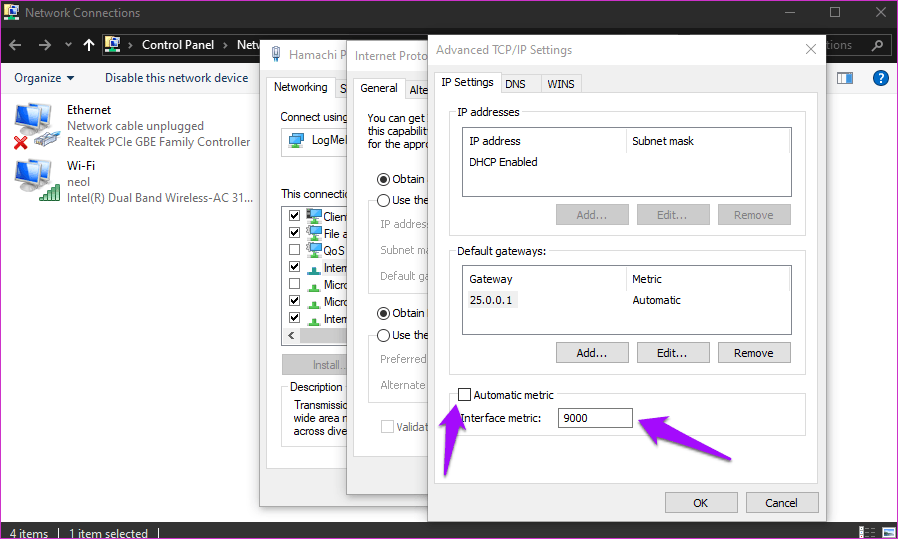
Обратите внимание, что меньшее число здесь означает более высокий приоритет, поэтому мы даем Hamachi более высокое число, чтобы Windows не использовала его для подключения к Интернету.
10. Цикл питания
Когда вы выключаете компьютер или выходите из системы, это влияет на цикл питания вашего компьютера. Затем цикл питания влияет на все службы, которые зависят от него, включая Hamachi. Чтобы этого не произошло, откройте Блокнот с правами администратора и скопируйте и вставьте следующие команды:
net stop Hamachi2Svcnet start Hamachi2Svcstart “X:\Filepath\LogMeIn Hamachi\hamachi-2-ui.exe”выход
Примечание. X выше представляет собой букву раздела жесткого диска.
Не меняйте порядок. Замените Filepath на путь к тому месту, где вы установили Hamachi. Теперь сохраните файл как HamachiStart.cmd в указанной ниже структуре папок. При сохранении файла выберите Сохранить как тип Все файлы.
C:\Windows\System32
Нажмите клавишу Windows + R, чтобы открыть приглашение «Выполнить», и введите приведенную ниже команду, прежде чем нажать Enter. Это откроет планировщик заданий.
taskschd.msc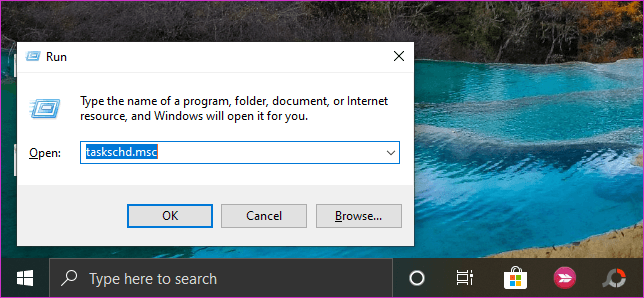
Нажмите «Создать задачу».
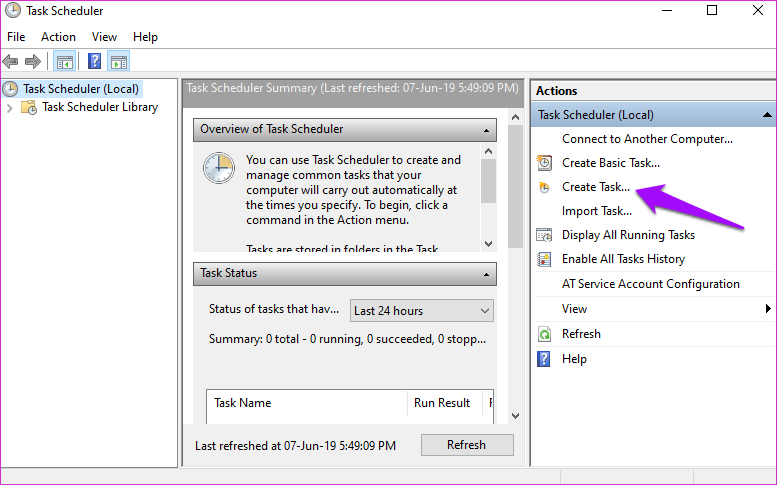
Вы можете назвать эту задачу как угодно, но чтобы ее было легко запомнить, назовите ее HamachiStart. Выберите «Выполнять, только когда пользователь вошел в систему», а ниже — Windows 10 в параметре «Настроить для». Нажмите «ОК».
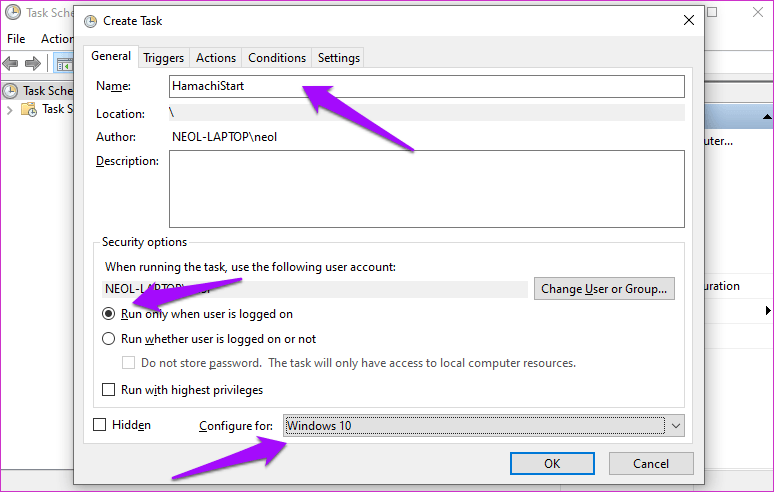
Выберите вкладку «Триггеры» и нажмите «Создать».

Здесь мы решим, когда задача будет запущена, чтобы она не влияла напрямую на цикл питания. Выбирать При запуске в раскрывающемся меню рядом с «Начать задачу» и установите флажок «Включено» в разделе «Дополнительные параметры». Нажмите «ОК».
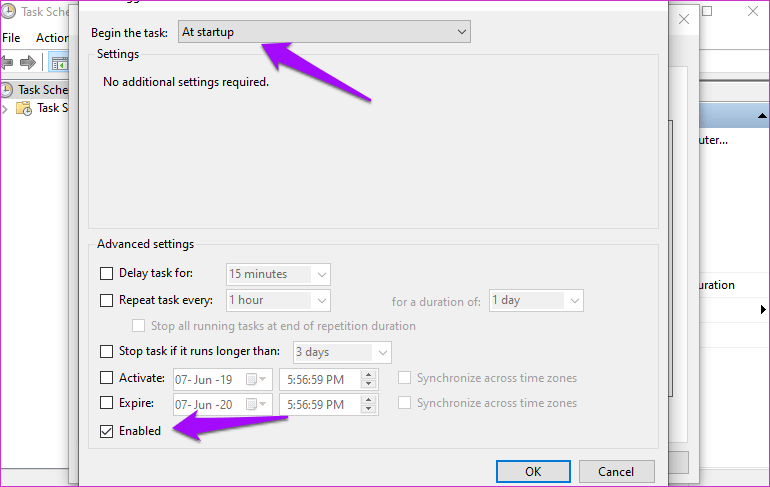
Теперь перейдите на вкладку «Действия» и нажмите «Создать здесь».

Выберите «Запустить программу» в раскрывающемся меню «Действие» и перейдите в папку System32, в которой вы сохранили файл HamachiStart.cmd. Нажмите «ОК».

Наконец, перейдите на вкладку «Условия» и отмените выбор всех опций, которые вы там видите.

Нажмите «ОК» и сохраните все, прежде чем закрывать любое окно. Перезагрузить. В следующий раз, когда вы выйдете из системы, службы, связанные с Hamachi, не будут затронуты и продолжат работу.
Игра началась
Это суммирует все возможные способы, которые я мог найти, чтобы решить ошибку Hamachi, не работающую в Windows 10. Если проблема связана с Hamachi, а не с Windows 10, я написал отдельное руководство, ссылку на которое вы найдете в первом абзаце выше. Если вы знаете какой-либо другой способ решить эту проблему, сообщите нам об этом в комментариях ниже.
Далее: безопасны ли бесплатные VPN? Подумайте еще раз. Узнайте, почему вам следует избегать бесплатных VPN и на какие платные VPN следует подписаться.
Программы для Windows, мобильные приложения, игры - ВСЁ БЕСПЛАТНО, в нашем закрытом телеграмм канале - Подписывайтесь:)